触摸板是一种广泛应用于笔记本电脑上的输入设备。其利用感应用户手指的移动来控制指针的动作。触摸板可以视作是一种鼠标的替代物。在其他一些便携式设备上,如个人数码助理与一些便携影音设备上也能找到触摸板。在这个领域,苹果品牌最受欢迎。
苹果笔记本触控板怎么用?每一台笔记本电脑都有一块触控板区域,各种手势滑动在计算机中可以完成快捷键才能完成的事,如果用户手中有一台MAC Book,该如何操作触控板,才能更有效的操作屏幕呢?电脑配置网小编在这给大家介绍介绍。

苹果笔记本触控板怎么用?
一、单指:
● 选中:单指单击
● 打开文件:单指双击

二、双指:
● 右键功能:使用两个手指点击
● 滚屏:双指上下移动
● 放大缩小网页内容:双指张开捏合
● 前后翻页:双指左右滑
● 智能缩放:在网页上双指双击(仅 Safari)
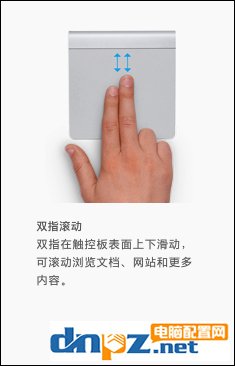
三、三指:
● 拖动窗口:将指针拖到窗口顶部,然后三指拖移
● 查词典:在文字或单词上三指双击(仅 Safari)
● 多界面缩小切换:三指上推
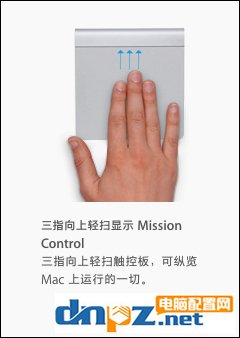
四、四指:
● 显示桌面(也就是让所有窗口都靠边儿站):四指分开
● 激活 Missing Control(任务控制):四指上推
● 切换桌面或者全屏应用程序:四指左右滑动
● 显示当前应用程序的所有窗口:四指下滑
● 在 Missing Control 中放大单个应用的所有窗口:指针指向应用,然后双指上滑
● 打开 Launchpad:四指捏合
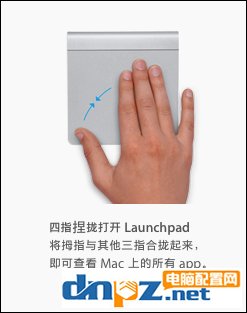
五、在其他软件中操作手势:
QuickTime Player 中的手势
● 进入全屏模式:双指张开
● 退出全屏模式:双指捏合
● 快进/快退视频:双指左右滑动(仅 QuickTime Player)

六、在预览应用中的手势:
● 旋转图像——双指做旋转手势(就像拧微波炉/老式黑白电视那样)
● 放大图像:双指张开
● 缩小图像:双指捏合

七、其他手势:
● 在 iCal 中可以翻页:双指左右滑动
● 刷新 Twitter 时间线:双指向下拉
以上内容便是关于苹果笔记本触控板的一些操作技巧,如果你想要其他的手势操作,可以打开系统偏好设置,打开触控板,就可以按自己需求设置手势功能了。
















